 د میک بلوتوټ کیبورډ لپاره MX کیز مینی
د میک بلوتوټ کیبورډ لپاره MX کیز مینی
د کارن لارښود
د میک بلوتوټ کیبورډ لپاره MX کیز مینی
پیل کول - د ماک لپاره MX کیز مینی
چټک ترتیب
ته لاړ شه د متقابل تنظیم کولو لارښود د چټک متقابل تنظیم کولو لارښوونو لپاره.
که تاسو نور ژور معلومات غواړئ، لاندې 'تفصیل ترتیب' ته لاړ شئ. 
تفصیلي ترتیب
- ډاډ ترلاسه کړئ چې کیبورډ فعال دی.
په Easy-Switch تڼۍ کې LED باید په چټکۍ سره روښانه شي. که نه، د دریو ثانیو لپاره اوږد فشار ترسره کړئ.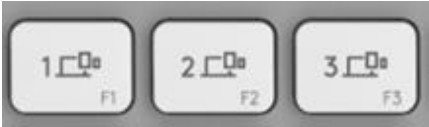
- خپل وسیله د بلوتوث له لارې وصل کړئ:
o د جوړه کولو بشپړولو لپاره په خپل کمپیوټر کې د بلوتوټ تنظیمات خلاص کړئ.
o په خپل کمپیوټر کې د دې کولو څرنګوالي په اړه د نورو توضیحاتو لپاره دلته کلیک وکړئ. که تاسو د بلوتوث سره ستونزې تجربه کړئ، د بلوتوټ ستونزې حل کولو لپاره دلته کلیک وکړئ.
مهم
Fileوالټ د کوډ کولو سیسټم دی چې په ځینو میک کمپیوټرونو کې شتون لري. کله چې فعال شي، دا ممکن د بلوتوث وسیلې ستاسو د کمپیوټر سره د نښلولو مخه ونیسي که تاسو لا لاګ ان شوي نه وي. Fileوالټ فعال شوی، تاسو کولی شئ د ننوتلو لپاره خپل MacBook کیبورډ او ټریک پیډ وکاروئ یا تاسو د ننوتلو لپاره USB کیبورډ یا ماوس وکاروئ. - د لوجیټیک اختیارونو سافټویر نصب کړئ.
د ټولو امکاناتو کارولو لپاره د لوجیټیک اختیارونه ډاونلوډ کړئ چې دا کیبورډ یې وړاندیز کوي. د ډاونلوډ او نورو زده کولو لپاره، لاړ شئ logitech.com/options.
په اسانه سویچ سره دوهم کمپیوټر سره وصل کړئ
ستاسو کیبورډ د چینل بدلولو لپاره د Easy-Switch تڼۍ په کارولو سره تر دریو مختلف کمپیوټرونو سره جوړه کیدی شي.
- هغه چینل وټاکئ چې تاسو یې غواړئ د ایزی سویچ تڼۍ په کارولو سره د دریو ثانیو لپاره ورته تڼۍ فشار ورکړئ او ونیسئ. دا به کیبورډ د موندلو وړ حالت کې واچوي ترڅو دا ستاسو د کمپیوټر لخوا لیدل کیدی شي. LED به په چټکۍ سره په ځلیدو پیل وکړي.
- د جوړه کولو بشپړولو لپاره په خپل کمپیوټر کې د بلوتوټ تنظیمات خلاص کړئ. تاسو کولی شئ نور جزییات ولولئ دلته.
- یوځل چې جوړه شي ، په ایزی سویچ تڼۍ کې یو لنډ فشار تاسو ته اجازه درکوي چینلونه بدل کړئ.

سافټویر نصب کړئ
د ټولو امکاناتو کارولو لپاره د لوجیټیک اختیارونه ډاونلوډ کړئ چې دا کیبورډ یې وړاندیز کوي. د ډاونلوډ او نورو زده کولو لپاره، لاړ شئ logitech.com/options.
سافټویر د وینډوز او ماک سره مطابقت لري.
د خپل محصول په اړه نور معلومات زده کړئ
نوي F- قطار کیلي
- – فرمان
- – ایموجي
- - مایکروفون خاموش / خاموش کړئ
 حکمیت
حکمیت 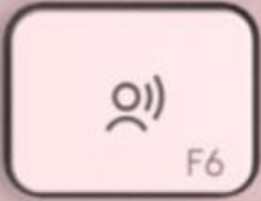 د ډیکټیشن کیلي تاسو ته اجازه درکوي په فعال متن برخو (یادونه، بریښنالیک او داسې نور) کې د وینا څخه متن بدل کړئ.
د ډیکټیشن کیلي تاسو ته اجازه درکوي په فعال متن برخو (یادونه، بریښنالیک او داسې نور) کې د وینا څخه متن بدل کړئ.
په ساده ډول فشار ورکړئ او خبرې پیل کړئ.
ایموجي  تاسو کولی شئ د ایموجي کیلي په فشارولو سره ژر تر ژره ایموجیز ته لاسرسی ومومئ.
تاسو کولی شئ د ایموجي کیلي په فشارولو سره ژر تر ژره ایموجیز ته لاسرسی ومومئ.
مایکروفون خاموش / غیر خاموش کړئ 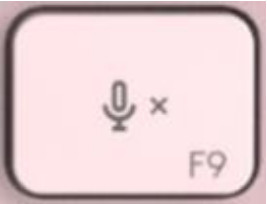 تاسو کولی شئ د ویډیو کنفرانس زنګونو په جریان کې خپل مایکروفون د ساده پریس سره خاموش او خاموش کړئ.
تاسو کولی شئ د ویډیو کنفرانس زنګونو په جریان کې خپل مایکروفون د ساده پریس سره خاموش او خاموش کړئ.
د کیلي فعالولو لپاره، د Logi اختیارونه ډاونلوډ کړئ دلته.
محصول پای ته ورسیدview

- - د ماک ترتیب
- - د اسانه سویچ کیلي
- - د لیکلو کیلي
- - ایموجي کیلي
- - مایکروفون خاموش / خاموش کړئ
- - آن/بند سویچ
- - د بیټرۍ حالت LED او محیطي ر lightا سینسر
ستاسو کیبورډ د macOS 10.15 یا وروسته، iOS 13.4، او iPadOS 14 یا وروسته سره مطابقت لري.
د بیټرۍ خبرتیا
ستاسو کیبورډ د آن / آف سویچ سره نږدې LED لري ترڅو تاسو ته د بیټرۍ حالت خبر کړي. LED به له 100٪ څخه تر 11٪ پورې شنه وي او له 10٪ څخه ښکته او سور شي. کله چې بیټرۍ ټیټه وي د 500 ساعتونو څخه ډیر ټایپ کولو ته دوام ورکولو لپاره بیک لایټنګ بند کړئ. د چارج کولو لپاره ، د خپل کیبورډ په پورتنۍ ښیې کونج کې د USB-C کیبل ولګوئ. تاسو کولی شئ ټایپ کولو ته دوام ورکړئ پداسې حال کې چې چارج کیږي.
د چارج کولو لپاره ، د خپل کیبورډ په پورتنۍ ښیې کونج کې د USB-C کیبل ولګوئ. تاسو کولی شئ ټایپ کولو ته دوام ورکړئ پداسې حال کې چې چارج کیږي.
سمارټ backlighting
ستاسو کیبورډ یو ځای شوی محیطي ر lightا سینسر لري چې د دې مطابق د بیک لائینګ کچه لوستل او تطبیق کوي.
| د کوټې روښانتیا | د شاتنۍ رڼا کچه |
| ټیټ رڼا - د 100 لوکس څخه کم | L4 – 50% |
| لوړ رڼا - له 100 لوکس څخه ډیر | L0 - هیڅ شالید نشته * |
*شاته څراغ بند دی.
په ټولیزه توګه اته د backlight کچه شتون لري. تاسو کولی شئ په هر وخت کې د دوه استثناوو سره د بیک لائټ کچه بدل کړئ: بیک لایټ نشي فعال کیدی کله چې:
- د کوټې روښانتیا لوړه ده، له 100 لوکس څخه ډیر
- د کیبورډ بیټرۍ ټیټه ده
د سافټویر خبرتیاوې
د خپل کیبورډ څخه ډیری ترلاسه کولو لپاره د لوجیټیک اختیارونو سافټویر نصب کړئ. تاسو کولی شئ نور معلومات ومومئ دلته.
- د شاتنۍ کچې خبرتیاوې
 تاسو کولی شئ په ریښتیني وخت کې د بیک لائټ کچې بدلونونه وګورئ.
تاسو کولی شئ په ریښتیني وخت کې د بیک لائټ کچې بدلونونه وګورئ. - شاته روښانتیا غیر فعاله ده
دوه فکتورونه شتون لري چې د بیک روښانتیا غیر فعالوي: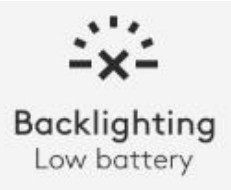 کله چې ستاسو کیبورډ یوازې 10٪ بیټرۍ پاتې وي، دا پیغام به هغه وخت ښکاره شي کله چې تاسو د بیک لایټ فعالولو هڅه وکړئ. که تاسو د بیک لایټ بیرته غواړئ، د چارج کولو لپاره خپل کیبورډ ولګوئ.
کله چې ستاسو کیبورډ یوازې 10٪ بیټرۍ پاتې وي، دا پیغام به هغه وخت ښکاره شي کله چې تاسو د بیک لایټ فعالولو هڅه وکړئ. که تاسو د بیک لایټ بیرته غواړئ، د چارج کولو لپاره خپل کیبورډ ولګوئ.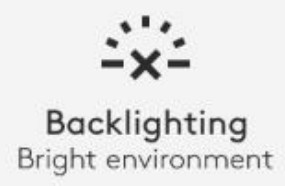 کله چې ستاسو شاوخوا چاپیریال ډیر روښانه وي، ستاسو کیبورډ به په اوتومات ډول بیک لایټ غیر فعال کړي ترڅو د اړتیا په وخت کې د دې کارولو مخه ونیسي. دا به تاسو ته اجازه درکړي چې دا د ټیټ ر lightا شرایطو کې د بیک لائټ سره اوږد وکاروئ. تاسو به دا خبرتیا وګورئ کله چې تاسو د شاتړ څراغ فعالولو هڅه وکړئ.
کله چې ستاسو شاوخوا چاپیریال ډیر روښانه وي، ستاسو کیبورډ به په اوتومات ډول بیک لایټ غیر فعال کړي ترڅو د اړتیا په وخت کې د دې کارولو مخه ونیسي. دا به تاسو ته اجازه درکړي چې دا د ټیټ ر lightا شرایطو کې د بیک لائټ سره اوږد وکاروئ. تاسو به دا خبرتیا وګورئ کله چې تاسو د شاتړ څراغ فعالولو هڅه وکړئ. - ټیټ بیټرۍ
 کله چې ستاسو کیبورډ د بیټرۍ 10٪ پاتې کیدو ته ورسیږي، د بیک لایټ کول بندیږي او تاسو په سکرین کې د بیټرۍ خبرتیا ترلاسه کوئ.
کله چې ستاسو کیبورډ د بیټرۍ 10٪ پاتې کیدو ته ورسیږي، د بیک لایټ کول بندیږي او تاسو په سکرین کې د بیټرۍ خبرتیا ترلاسه کوئ. - د F-کیز سویچ
کله چې تاسو Fn + Esc فشار ورکړئ تاسو کولی شئ د میډیا کیلي او F-کیز تر مینځ بدل کړئ.
موږ یو خبرتیا اضافه کړې ترڅو تاسو پوه شئ کله چې تاسو کیلي بدلې کړې.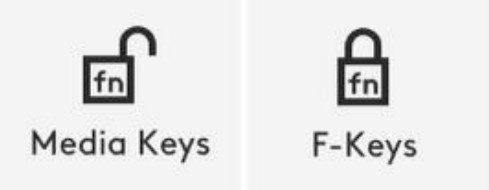
یادونه: په ډیفالټ ډول، کیبورډ د میډیا کیلي ته مستقیم لاسرسی لري.
Logitech جریان
تاسو کولی شئ د خپل MX کیز مینی سره په ډیری کمپیوټرونو کې کار وکړئ. د فلو فعال شوي لوجیټیک موږک سره ، لکه MX هر ځای 3تاسو کولی شئ د لوجیټیک فلو ټیکنالوژۍ په کارولو سره د ورته موږک او کیبورډ سره په ډیری کمپیوټرونو کې کار او ټایپ کړئ.
تاسو کولی شئ د یو کمپیوټر څخه بل کمپیوټر ته د حرکت لپاره د موږک کرسر وکاروئ. د MX Keys مینی کیبورډ به موږک تعقیب کړي او په ورته وخت کې کمپیوټرونه بدل کړي. تاسو حتی کولی شئ د کمپیوټرونو ترمنځ کاپي او پیسټ کړئ. تاسو به اړتیا ولرئ په دواړو کمپیوټرونو کې د لوجیټیک اختیارونو سافټویر نصب کړئ او بیا تعقیب کړئ دا لارښوونې.
کلیک وکړئ دلته زموږ د جریان فعال شوي موږکانو لیست لپاره.

اسناد / سرچینې
 |
د میک بلوتوټ کیبورډ لپاره لوجیټیک MX کیز مینی [pdf] د کارونکي لارښود د میک بلوتوټ کیبورډ لپاره MX کیز مینی، MX کیز، مینی د میک بلوتوټ کیبورډ لپاره، بلوتوټ کیبورډ، کی بورډ |



